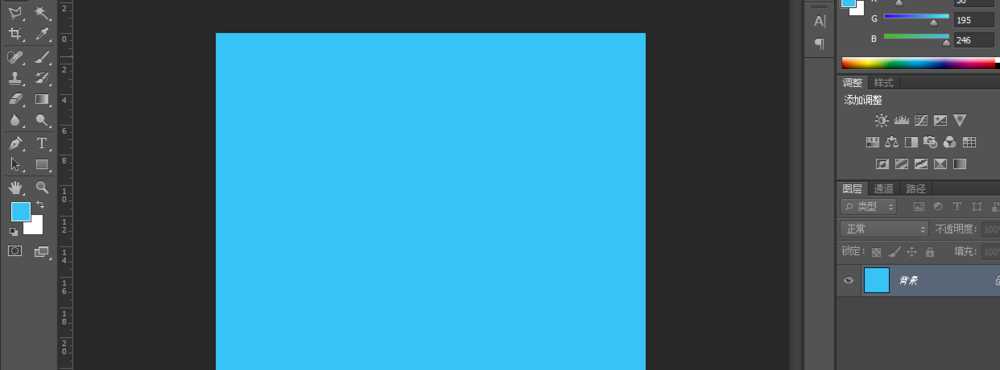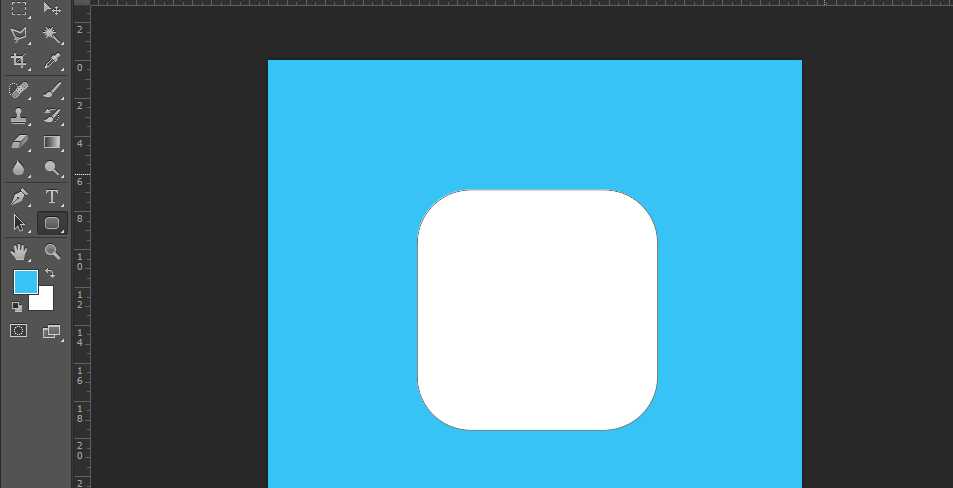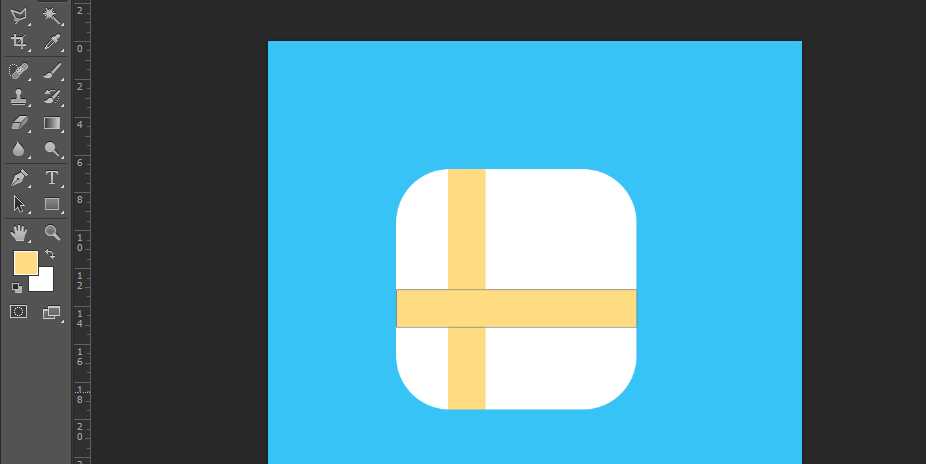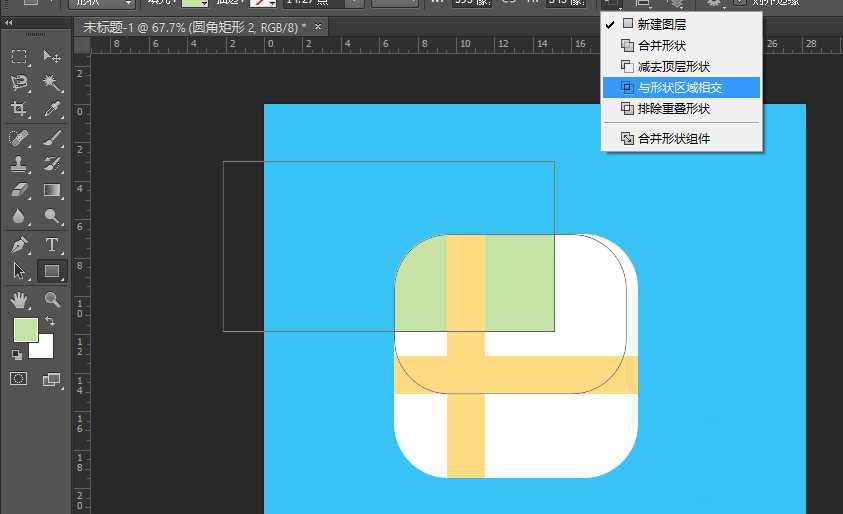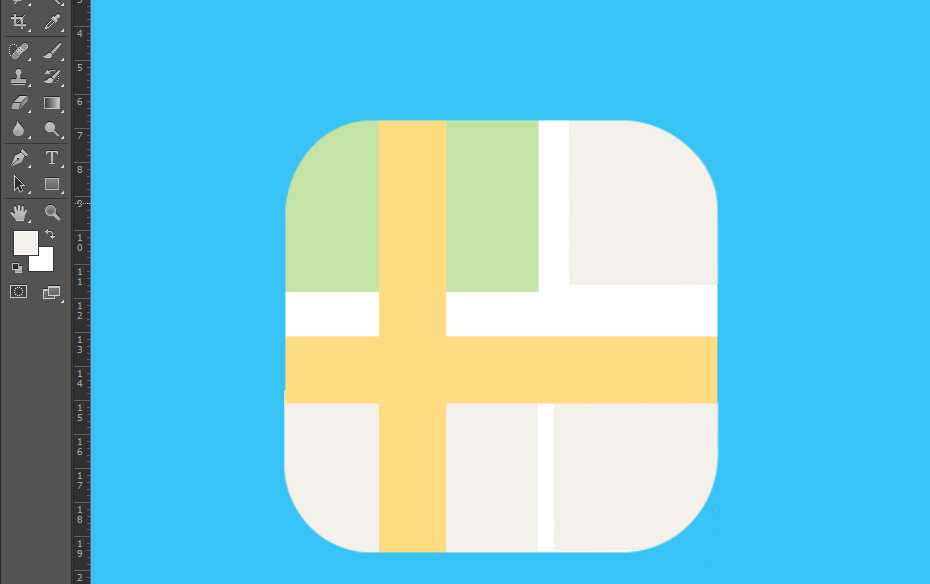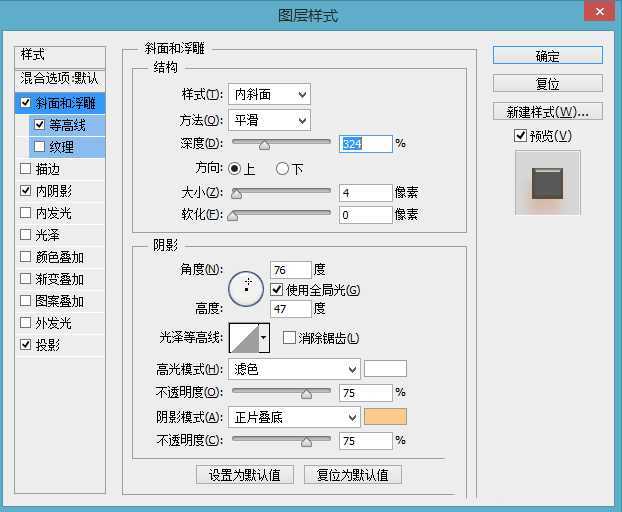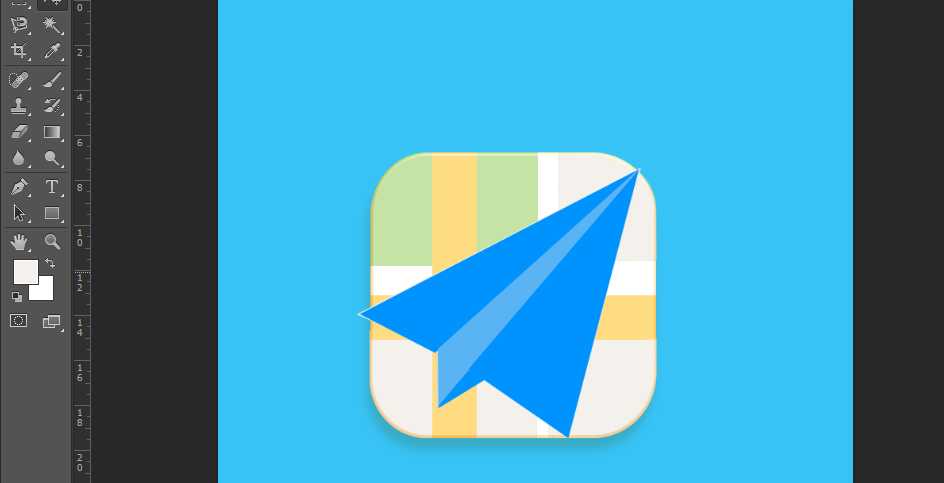金狮镖局 Design By www.egabc.com
ps中想要设计一款简单的矢量图标,该怎么绘制高德地图的图标呢?下面我们就来看看ps设计高德地图logo的教程。
- 软件名称:
- Adobe Photoshop CC 2018 v19.0 简体中文正式版 32/64位
- 软件大小:
- 1.53GB
- 更新时间:
- 2019-10-24立即下载
1、新建文档,填充背景颜色为蓝色,(快捷键ALT+Delete)
2、使用圆角矩形工具绘制360 360图形出来,填充颜色为白色
3、使用矩形工具画出如图所示样子,填充颜色为黄色
4、首先画出圆角矩形,接着点击与形状区域相交之后使用矩形工具画出如图所示形状
5、以此类推画出相同形状,在使用自由变换命令(Ctrl+T)之后调整好位置
6、混合选项里添加斜面和浮雕,内阴影,投影,参数自定义
7、加入喜欢素材图案,图标绘制就完成了
以上就是ps中设计高德地图logo标志的教程,希望大家喜欢,请继续关注。
相关推荐:
ps怎么设计女性连衣裙标志?
ps怎么手绘文具标志? ps绘制文具图形的教程
ps怎么设计微信的收藏标志呢? ps设计收藏的图标的教程
标签:
ps,高德地图,图标
金狮镖局 Design By www.egabc.com
金狮镖局
免责声明:本站文章均来自网站采集或用户投稿,网站不提供任何软件下载或自行开发的软件!
如有用户或公司发现本站内容信息存在侵权行为,请邮件告知! 858582#qq.com
金狮镖局 Design By www.egabc.com
暂无ps怎么设计高德地图图标? ps设计矢量图标的教程的评论...
更新日志
2025年01月13日
2025年01月13日
- 小骆驼-《草原狼2(蓝光CD)》[原抓WAV+CUE]
- 群星《欢迎来到我身边 电影原声专辑》[320K/MP3][105.02MB]
- 群星《欢迎来到我身边 电影原声专辑》[FLAC/分轨][480.9MB]
- 雷婷《梦里蓝天HQⅡ》 2023头版限量编号低速原抓[WAV+CUE][463M]
- 群星《2024好听新歌42》AI调整音效【WAV分轨】
- 王思雨-《思念陪着鸿雁飞》WAV
- 王思雨《喜马拉雅HQ》头版限量编号[WAV+CUE]
- 李健《无时无刻》[WAV+CUE][590M]
- 陈奕迅《酝酿》[WAV分轨][502M]
- 卓依婷《化蝶》2CD[WAV+CUE][1.1G]
- 群星《吉他王(黑胶CD)》[WAV+CUE]
- 齐秦《穿乐(穿越)》[WAV+CUE]
- 发烧珍品《数位CD音响测试-动向效果(九)》【WAV+CUE】
- 邝美云《邝美云精装歌集》[DSF][1.6G]
- 吕方《爱一回伤一回》[WAV+CUE][454M]